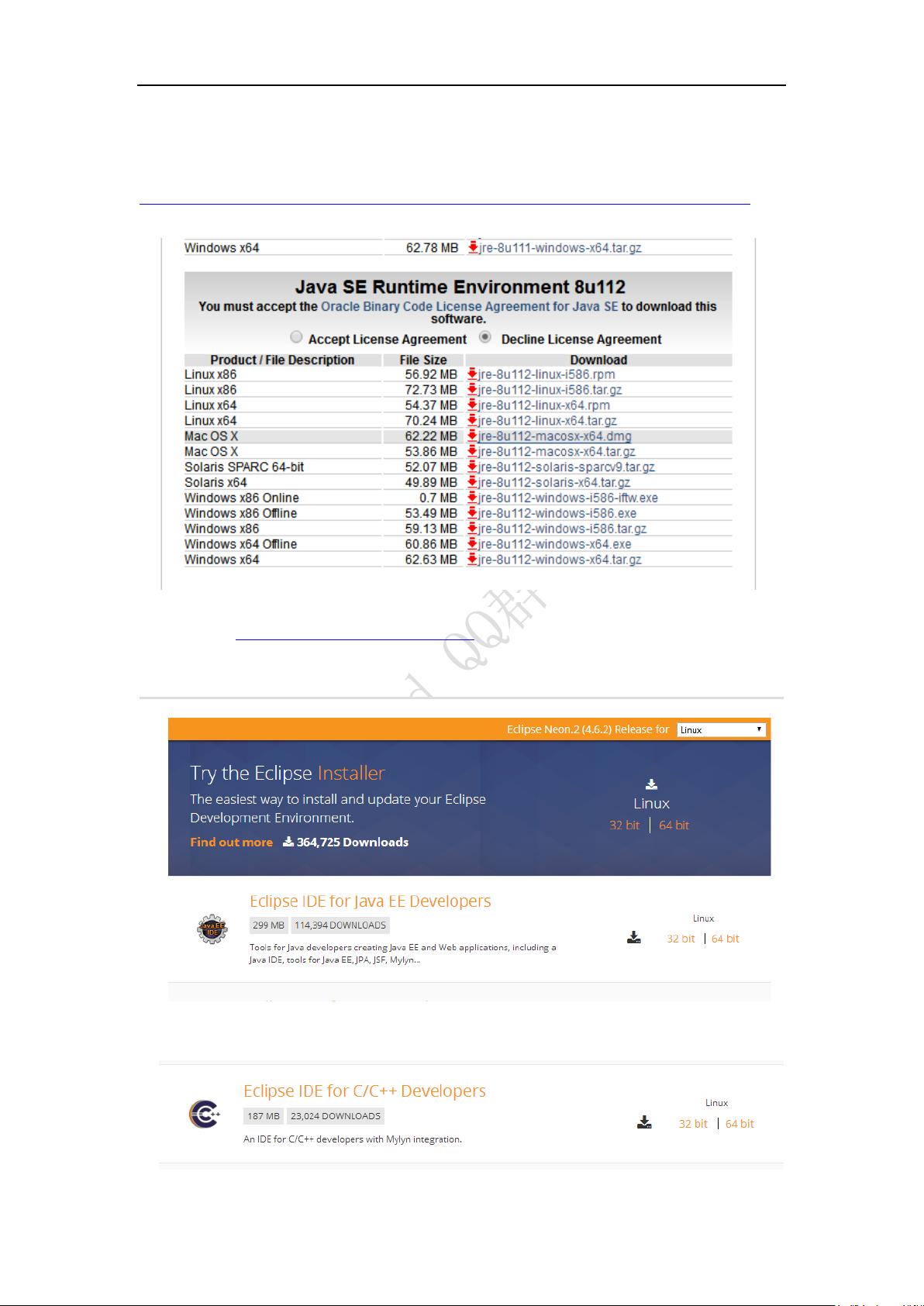Ubuntu 14.04 64位Eclipse开发环境详细教程:从下载到配置
需积分: 9 125 浏览量
更新于2024-09-09
收藏 664KB PDF 举报
本文档详细介绍了如何在Ubuntu 14.04 64位操作系统上搭建Eclipse开发环境,包括JRE(Java运行环境)和Eclipse SDK的安装、配置以及环境变量的设置。以下是步骤详解:
1. 文件下载:
- 首先,你需要从Oracle官网下载Java Runtime Environment (JRE)的64位版本,地址为:<http://www.oracle.com/technetwork/java/javase/downloads/jre8-downloads-2133155.html>。确保选择适合Linux的版本(Linux-x64)。
- 接着,访问Eclipse官方网站<http://www.eclipse.org/downloads/>,下载适用于64位系统的Eclipse SDK。同样,选择Linux版本下载。
2. 软件安装:
- 将下载的JRE和Eclipse SDK文件复制到Ubuntu系统中。
- 使用`sudo`以root权限进入命令行工具(通过`CTRL+ALT+T`),然后进入`/usr/local/`目录。
- 修改文件权限,使用`chgrp -R root eclipse`和`chown -R root eclipse`命令,将文件夹的用户和组所有权设置为root。
- 对于JRE文件夹也执行相同操作。
- 修改环境变量:打开`/etc/profile`文件,并在末尾添加如下内容来指定JRE的路径:
```
export JAVA_HOME=/usr/local/java/jre1.8.0_112
export PATH=$JAVA_HOME/bin:$PATH
```
其中`jre1.8.0_112`应替换为你实际安装的JRE版本号。
- 保存并使环境变量生效:`source /etc/profile`。
3. 创建桌面链接:
- 创建一个Eclipse的桌面快捷方式,编辑`/usr/share/applications/eclipse.desktop`文件,添加以下内容:
```
[Desktop Entry]
Name=Eclipse
Comment=EclipseSDK
Encoding=UTF-8
Exec=/usr/local/eclipse/eclipse
Icon=/usr/local/eclipse/icon.xpm
Terminal=false
Type=Application
Categories=Development;
```
完成后,Eclipse的图标将在"应用程序-编程"类别中显示。
4. 调试功能:
- Eclipse提供了一些基本的快捷键帮助调试,如F3跳转到声明或定义的位置,F5用于单步执行代码。
通过以上步骤,你已经在Ubuntu 14.04 64位系统上成功设置了Eclipse开发环境,可以开始进行C/C++或者Java的开发工作了。记得在遇到任何问题时检查文件路径和版本是否正确,以及确保已经设置了正确的环境变量。
点击了解资源详情
点击了解资源详情
点击了解资源详情
2014-10-23 上传
2021-05-07 上传
2021-10-12 上传
点击了解资源详情
点击了解资源详情
108 浏览量
ae_zr
- 粉丝: 15
- 资源: 28
最新资源
- 掌握JSON:开源项目解读与使用
- Ruby嵌入V8:在Ruby中直接运行JavaScript代码
- ThinkErcise: 20项大脑训练练习增强记忆与专注力
- 深入解析COVID-19疫情对HTML领域的影响
- 实时体育更新管理应用程序:livegame
- APPRADIO PRO:跨平台内容创作的CRX插件
- Spring Boot数据库集成与用户代理分析工具
- DNIF简易安装程序快速入门指南
- ActiveMQ AMQP客户端库版本1.8.1功能与测试
- 基于UVM 1.1的I2C Wishbone主设备实现指南
- Node.js + Express + MySQL项目教程:测试数据库连接
- tumbasUpk在线商店应用的UPK技术与汉港打码机结合
- 掌握可控金字塔分解与STSIM图像指标技术
- 浏览器插件:QR码与短链接即时转换工具
- Vercel部署GraphQL服务的实践指南
- 使用jsInclude动态加载JavaScript文件的方法与实践